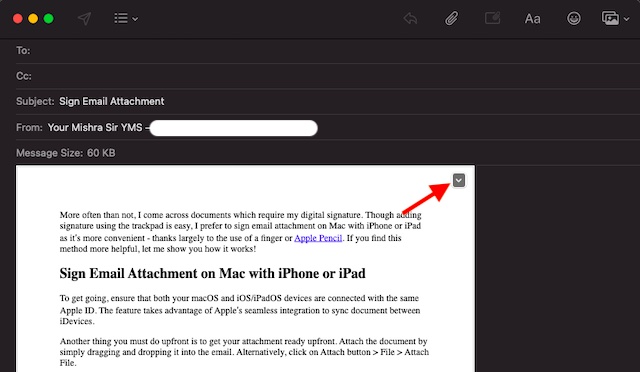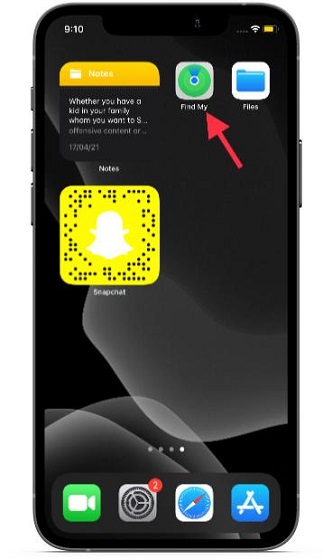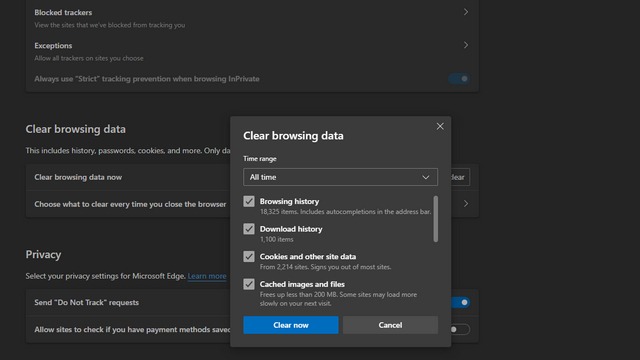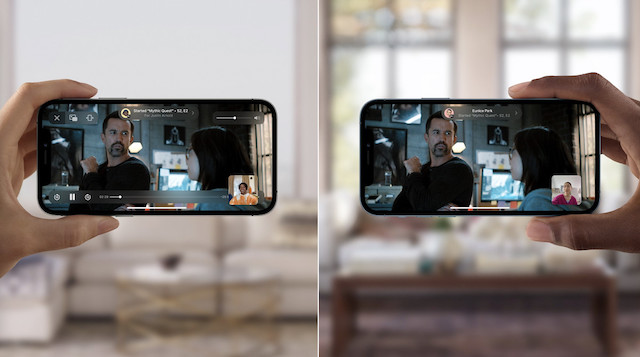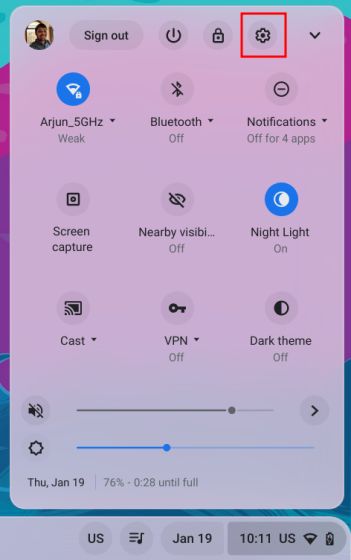Как настроить экранное время для детей на iPhone (2022 г.)
Как родитель, вы больше беспокоитесь о безопасности своего ребенка, чем когда-либо прежде. Будь то вездесущность откровенных фотографий и видео, вредоносные веб-сайты с оскорбительным содержанием или сомнительные приложения и игры с сомнительными записями, ваш невинный ребенок окружен огромными угрозами. Соедините эти угрозы с зависимостью от смартфона, и ваша роль ответственного родителя станет очень важной. Хорошо, что Apple создала надежный набор родительского контроля под названием «Экранное время», который вы можете использовать, чтобы защитить своего ребенка от откровенного контента и даже следить за его активностью с помощью желаемого контроля. Итак, если вы готовы получить максимальную отдачу от этой функции родительского контроля, позвольте мне показать вам, как настроить Экранное время для детей на iPhone и iPad.
Настройте экранное время для вашего ребенка на iPhone и iPad (2022 г.)
Что такое экранное время для детей и как оно работает?
Экранное время, представленное в iOS 12 (2018 г.), предназначено для того, чтобы помочь вам получить подробные сведения об использовании устройства. Полностью персонализированные еженедельные отчеты позволяют лучше отслеживать прогресс и определять области, требующие немедленного внимания.
Для расширенного контроля Apple позволяет создать отдельный профиль Экранного времени для вашего ребенка на iPhone и iPad. Кроме того, вы также можете назначить другого члена семьи родителем/опекуном, чтобы было удобнее отслеживать использование устройства вашим ребенком. Кроме того, это также может сыграть жизненно важную роль в том, чтобы держать вас и другого опекуна (например, вашего супруга или учителя) на одной волне.
Как опекун, вы можете создать собственный график времени, когда вы не должны проводить время за экраном, а также установить дневные ограничения по времени для различных категорий приложений, таких как развлечения, образование, игры и т. д. Это может помочь вашему ребенку избавиться от зависимости от iPhone.
Программы для Windows, мобильные приложения, игры - ВСЁ БЕСПЛАТНО, в нашем закрытом телеграмм канале - Подписывайтесь:)
Более того, Screen Time также позволяет вам реализовать довольно надежное ограничение контента и конфиденциальности, чтобы предотвратить непристойный контент. Вы можете установить ограничения на общение, чтобы ваш ребенок не общался с незнакомцами, и даже ввести полный запрет на фотографии и видео в обнаженном виде с помощью недавно представленной функции безопасности Сообщений.
Убедитесь, что вы создали учетную запись для своего ребенка
Прежде всего, убедитесь, что у вашего ребенка есть учетная запись. Обратите внимание, что эта детская учетная запись будет частью вашей семьи, пока ребенку не исполнится 13 лет.
1. Запустите приложение «Настройки» на своем iPhone и коснитесь своего профиля.
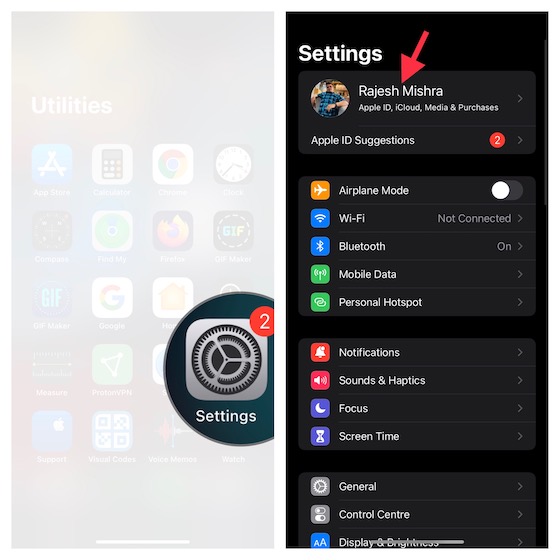
2. Теперь нажмите «Семейный доступ».
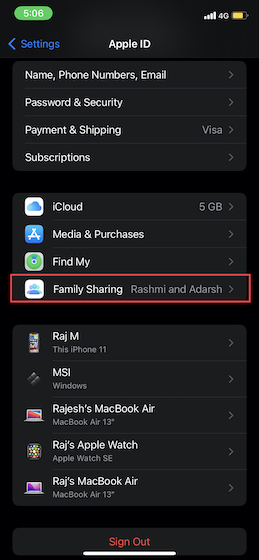
3. Затем выберите «Экранное время», а затем нажмите «Создать учетную запись для ребенка». После этого следуйте инструкциям на экране, чтобы завершить процесс.
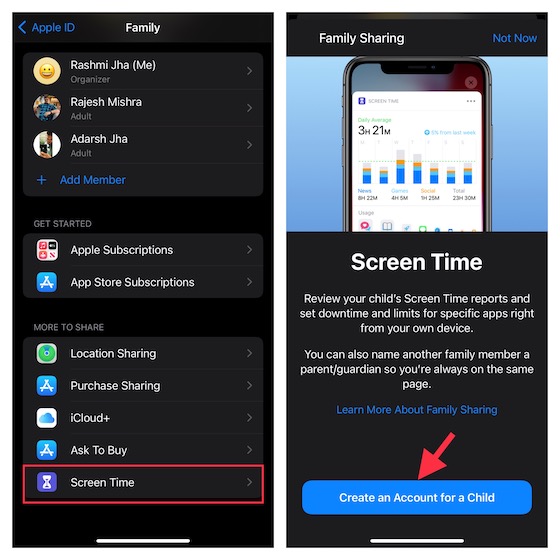
Установите и настройте экранное время для вашего ребенка на iPhone и iPad
1. Откройте приложение «Настройки» на устройстве iOS/iPadOS и коснитесь «Экранное время».
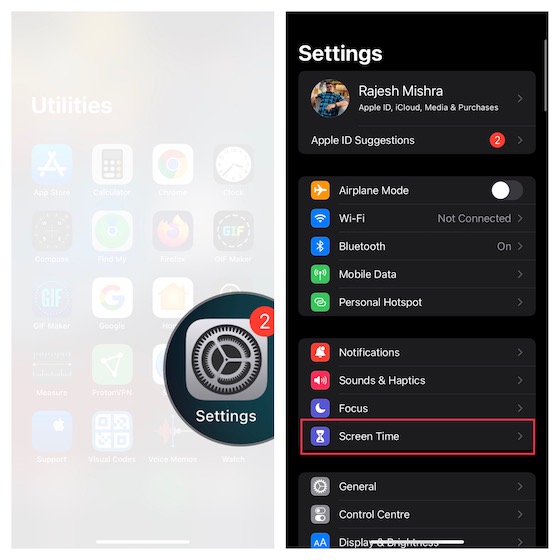
2. Теперь нажмите «Включить экранное время», чтобы начать. На следующем экране вы получите основную информацию об экранном времени, о том, как оно позволяет вам отслеживать использование устройства и что вы можете сделать, чтобы повысить конфиденциальность, а также ограничить использование приложений. Нажмите «Продолжить», чтобы продолжить.
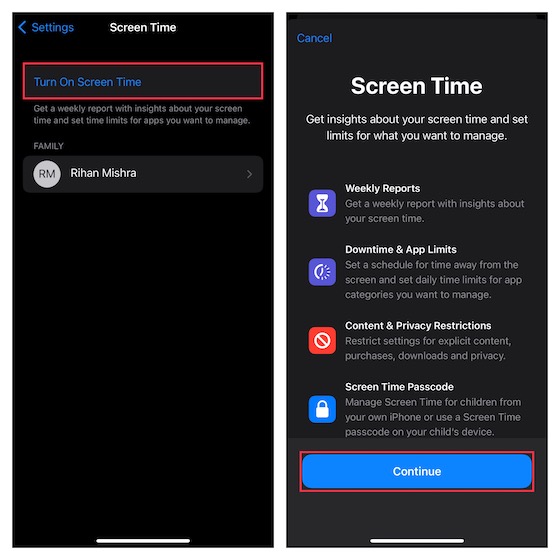
3. В нижней части экрана коснитесь «Это iPhone/iPad моего ребенка».
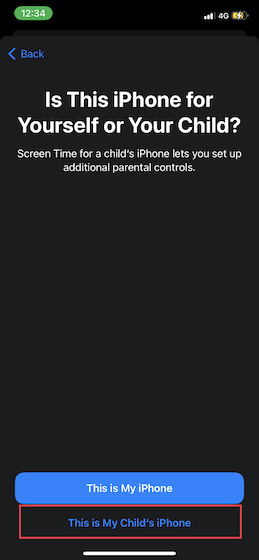
4. На экране времени простоя задайте расписание времени, в течение которого вы не должны находиться на экране. Обратите внимание, что для увеличения экранного времени на вашем устройстве потребуется ваше разрешение. В зависимости от ваших потребностей вы можете разрешить доступ к основным приложениям, а также звонкам и сообщениям на устройстве.
Настроив время простоя, нажмите «Установить время простоя», чтобы продолжить.

5. Затем вы можете установить дневные ограничения по времени для категорий приложений, которыми вы хотите управлять. Как только лимит времени будет достигнут, ваше разрешение будет необходимо, чтобы дать больше времени. Нажмите «Показать все категории», чтобы получить доступ ко всем категориям, включая социальные сети, игры, образование и развлечения.
После того, как вы выбрали предпочтительные категории, нажмите «Сумма времени», а затем установите ограничение по времени. После этого нажмите «Установить лимит приложений».
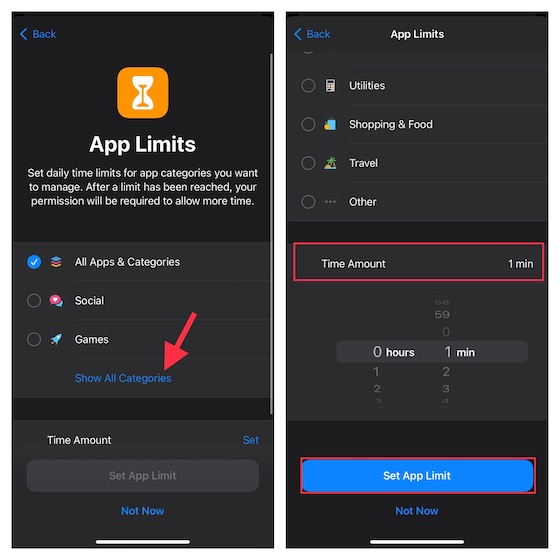
6. Затем настройте контент и параметры конфиденциальности в Экранном времени. Например, вы можете заблокировать откровенный и зрелый контент в App Store, iTunes, Music и на веб-сайтах. Более того, вы также можете сделать обязательным требование вашего разрешения на внесение изменений в настройки конфиденциальности. Нажмите «Продолжить», чтобы перейти к следующему шагу.
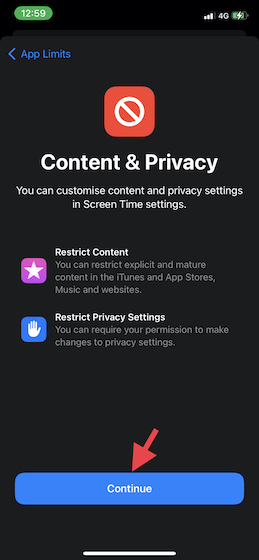
7. Теперь вам будет предложено создать код доступа к экранному времени, который потребуется, чтобы выделить больше времени и внести изменения в настройки экранного времени. Итак, создайте пароль для Экранного времени, а затем введите свой Apple ID/пароль, чтобы вы могли сбросить/восстановить пароль для Экранного времени. После этого нажмите OK в правом верхнем углу, чтобы продолжить.
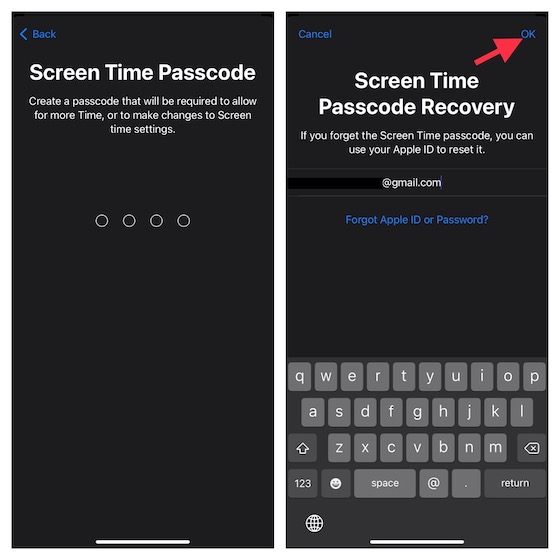
Готово! Вы успешно настроили Экранное время для своего ребенка на устройстве iOS или iPadOS. Если вы когда-нибудь захотите внести изменения в настройки, зайдите в приложение «Настройки» -> «Экранное время», а затем внесите необходимые изменения.
Установите лимиты общения для вашего ребенка на iPhone и iPad
Чтобы ваш ребенок не общался с незнакомыми или незнакомыми людьми, вы можете установить ограничения на общение. Важно отметить, что ограничения применяются к контактам «Телефон», «FaceTime», «Сообщения» и «iCloud». И связь с известными номерами экстренных служб, которые были идентифицированы вашим сетевым провайдером, всегда будет разрешена.
1. На вашем iPhone или iPad откройте приложение «Настройки» -> «Экранное время».
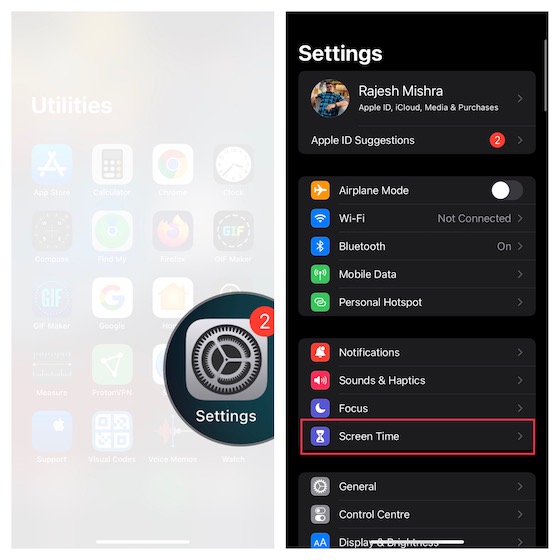
2. В разделе «Семья» коснитесь имени ребенка, а затем выберите «Ограничения на общение».
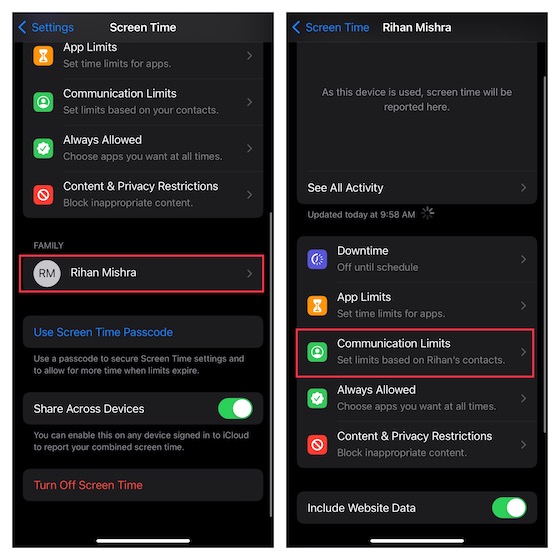
3. Затем нажмите Во время Экранного времени и введите пароль Экранного времени.
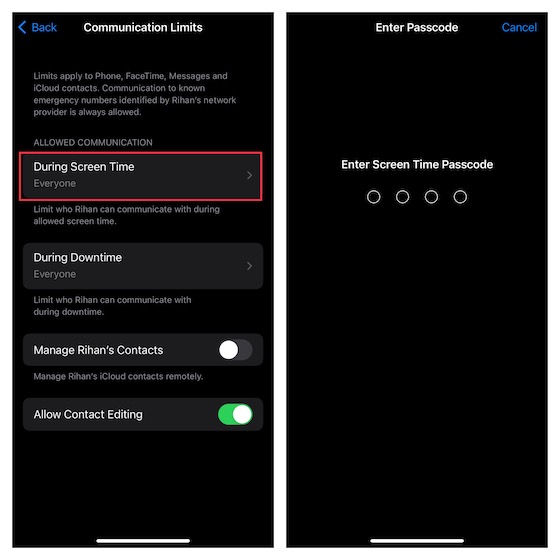
Затем вы можете разрешить общение с –
- Только контакты: выберите его, чтобы разрешить индивидуальное и групповое общение с людьми, которые находятся в ваших контактах.
- Контакты и группы с хотя бы одним контактом: выберите этот параметр, чтобы разрешить беседы один на один только с людьми из ваших контактов и групповые беседы, включая хотя бы одного человека в ваших контактах.
- Все: выберите, чтобы разрешить общение со всеми, включая неизвестные номера.

С точки зрения безопасности я бы порекомендовал вам использовать либо только контакты, либо контакты и группы, содержащие хотя бы один контакт. После того, как вы выбрали предпочтительный вариант, нажмите кнопку «Назад» в верхнем левом углу экрана.
Примечание:
- Имейте в виду, что изменения ограничений на общение не будут применяться к устройству/устройствам вашего ребенка до тех пор, пока его/ее программное обеспечение не будет обновлено.
- Также требуется, чтобы контакты iCloud были включены (приложение «Настройки» -> профиль -> iCloud -> Контакты).
5. Затем нажмите «Во время простоя» -> введите код доступа «Экранное время», а затем выберите, чтобы разрешить общение только с определенными контактами или контактами и группами хотя бы с одним контактом. Выбрав нужный вариант, нажмите кнопку «Назад» в левом верхнем углу экрана.

6. Наконец, вы можете разрешить/запретить редактирование контактов и удаленно управлять контактами вашего ребенка. После того, как вы точно настроили лимиты связи, выйдите из настройки.
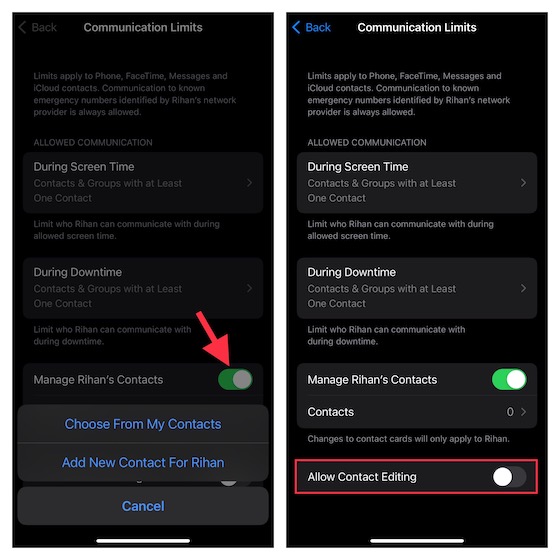
Включить функцию безопасности общения для детей на iPhone и iPad
В iOS 15/iPadOS 15.2 или более поздних версиях вы можете включить функцию безопасности при общении, чтобы защитить вашего ребенка от просмотра и обмена фотографиями с изображением обнаженного тела в приложении «Сообщения». При включенной функции безопасности сообщений приложение следит за типом отправляемых/получаемых фотографий.
Если приложение для обмена сообщениями обнаруживает, что ребенок получает или пытается отправить непристойные изображения, оно автоматически размывает фотографии перед их просмотром на устройстве ребенка. Это еще не все, приложение также предоставляет лучшие рекомендации и ресурсы, соответствующие возрасту, чтобы помочь им сделать более безопасный выбор. В случае необходимости это даже облегчает более осторожный способ связаться с человеком, которому они доверяют, за советом.
Теперь вы, должно быть, задаетесь вопросом об аспекте конфиденциальности функции безопасности связи. Что ж, Apple заявила, что у нее нет доступа ни к одной из фотографий в приложении «Сообщения». Более того, весь процесс выполняется на устройстве, чтобы выяснить, есть ли на изображении нагота. Примечательно, что приложение для обмена сообщениями сохраняет столь необходимое сквозное шифрование. Таким образом, вы не должны беспокоиться о конфиденциальности.
Примечание. В настоящее время функция «Безопасность связи» доступна только в США. Apple, вероятно, со временем расширит ее на другие регионы.
1. Запустите приложение «Настройки» на вашем iPhone или iPad -> Экранное время.
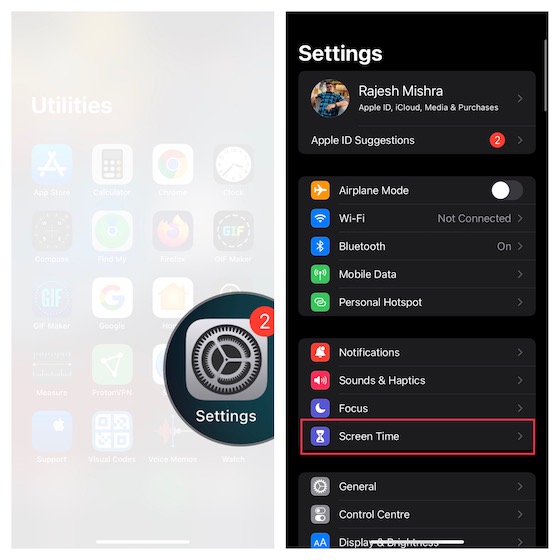
2. Теперь прокрутите вниз и выберите ребенка, для которого вы хотите настроить безопасность сообщения. Затем нажмите «Безопасность связи» -> включите переключатель рядом с «Проверить конфиденциальные фотографии», и все готово!
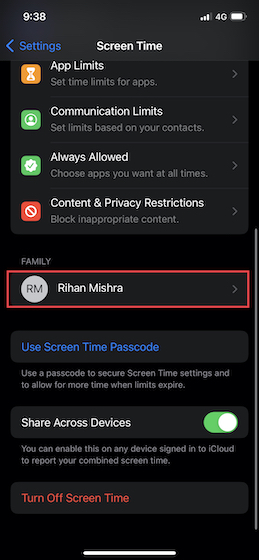
Настройте экранное время, чтобы защитить своего ребенка
Ну вот! После того, как вы настроили время экрана для своего ребенка на устройстве iOS, вы можете отслеживать использование устройства, зайдя в «Настройки» -> «Время экрана» -> «Просмотреть все действия». В зависимости от ваших потребностей вы также можете внести необходимые изменения в ограничения приложений, время простоя, контент и ограничения конфиденциальности.
Если вы хотите еще больше усилить защиту своего ребенка, максимально используйте Гид-доступ, который позволяет вам заблокировать ребенка в приложении и даже отключить сенсорный экран, заблокировать сомнительные веб-сайты, заставить Siri прекратить использование ненормативной лексики и скрыть приложения. . Кроме того, если ваш ребенок также получает доступ к ноутбукам, вам следует начать использовать Родительский контроль и в Windows 10/11. Что ж, дайте нам знать, что вы думаете об экранном времени и о том, что делает его заслуживающим внимания инструментом для родителей. Также было бы здорово узнать, какие улучшения вы хотите в нем увидеть.